Uma sessão do Cloud Shell pode ser iniciada de diferentes maneiras para melhor atender seu caso de uso.
Iniciar pelo console do Google Cloud
Para iniciar uma sessão do Cloud Shell no console do Google Cloud,
clique em 
Você também pode transferir essa sessão para uma experiência em tela cheia clicando em
 Abrir em uma nova janela.
Abrir em uma nova janela.
Iniciar uma sessão independente
Se preferir uma sessão independente, inicie uma sessão do Cloud Shell com shell.cloud.google.com. O terminal do Cloud Shell e o Editor do Cloud Shell são iniciados automaticamente para você.
Para abrir apenas o editor do Cloud Shell, use ide.cloud.google.com.
Ainda é possível acessar o terminal do Cloud Shell a qualquer momento usando o botão "Abrir
terminal" 
Iniciar pela documentação


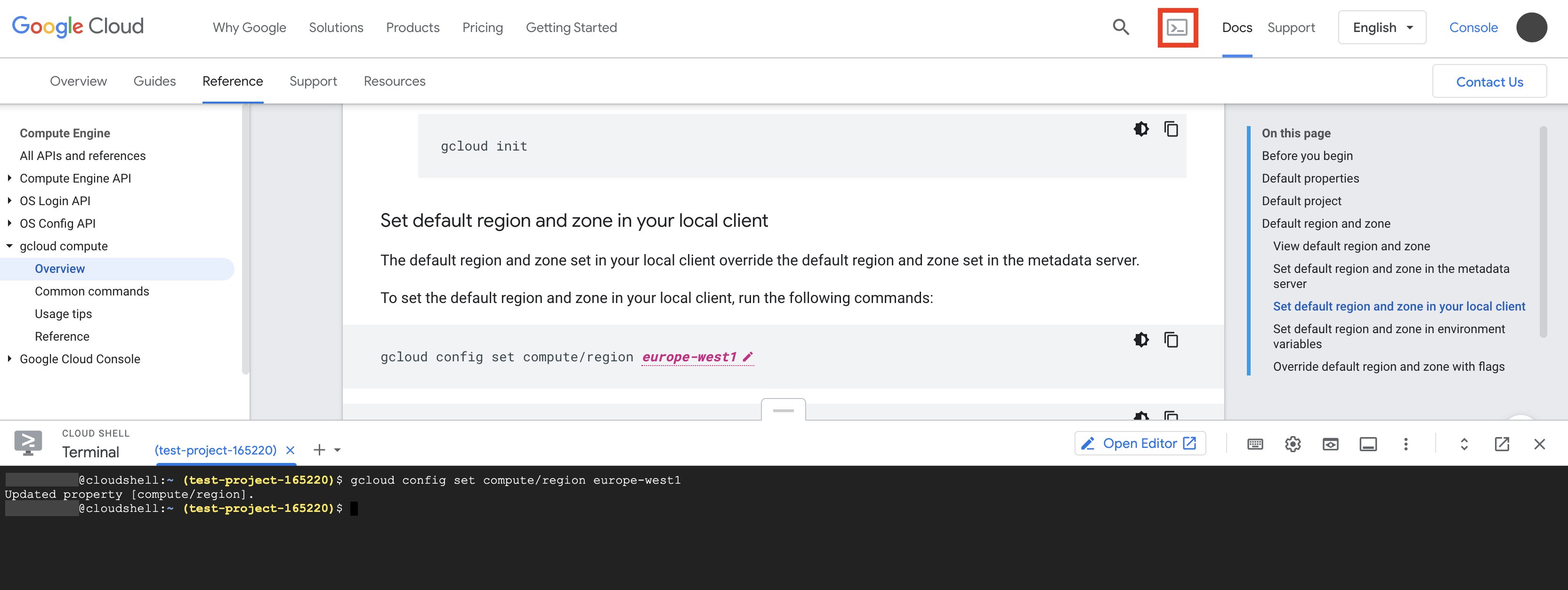
Esse botão inicia o Cloud Shell como um painel na parte inferior da página atual. Você pode testar o produto que está lendo, mantendo a documentação dele no contexto.
O terminal do Cloud Shell vem com a CLI gcloud, Docker, Terraform e outros utilitários de linha de comando pré-instalados e autentica você automaticamente com suas credenciais do Google para que você possa usar o terminal para executar o exemplo de código na documentação. Isso significa que é possível ativar e testar as APIs do Cloud, iniciar operações de longa duração e gerenciar os recursos do Google Cloud na linha de comando sem sair da documentação.
Iniciar com um link "Abrir no Cloud Shell"
Se você quiser que os usuários testem seu projeto ou amostras de código sem precisar fazer o download da CLI gcloud ou instalar dependências, use o recurso Abrir no Cloud Shell (OiCS). Ele permite que você construa e publique um URL que executa automaticamente determinadas ações após a inicialização do Cloud Shell, como clonar um repositório Git ou abrir um tutorial. Essa opção tem a vantagem adicional de permitir que você personalize a experiência iniciada do Cloud Shell com suporte para a inclusão de parâmetros de URL ao criar um link OiCS.
Iniciar e se conectar localmente ao Cloud Shell com a CLI gcloud
Se você quiser interagir e se conectar ao seu ambiente do Cloud Shell usando uma linha de comando local, será necessário instalar a CLI gcloud. Usando a
CLI gcloud, especificamente o grupo de comandos
gcloud cloud-shell, é
possível copiar arquivos entre sua máquina local e o ambiente do Cloud Shell
e estabelecer uma sessão SSH interativa com o
Cloud Shell.

